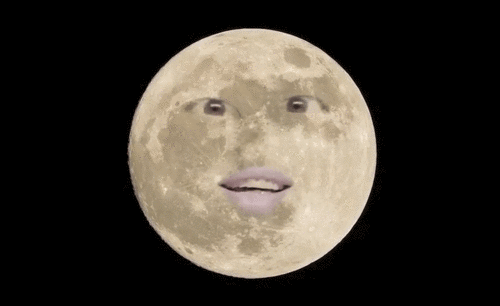视频剪辑软件pr制作水墨转场效果
发布时间:2021年05月28日 15:56
pr是一款剪辑软件,里边的功能齐全,可以采集、剪辑等等,我们可以使用pr制作出很多视频的效果,今天小编给大家分享的是视频剪辑软件pr制作水墨转场效果,制作方法很简单,大家跟着操作步骤动手操作起来吧,快来一起学习吧!
1.首先双击导入素材,然后按住左键拖到右侧时间轴的地方,这样就会自动形成一个轨道层。
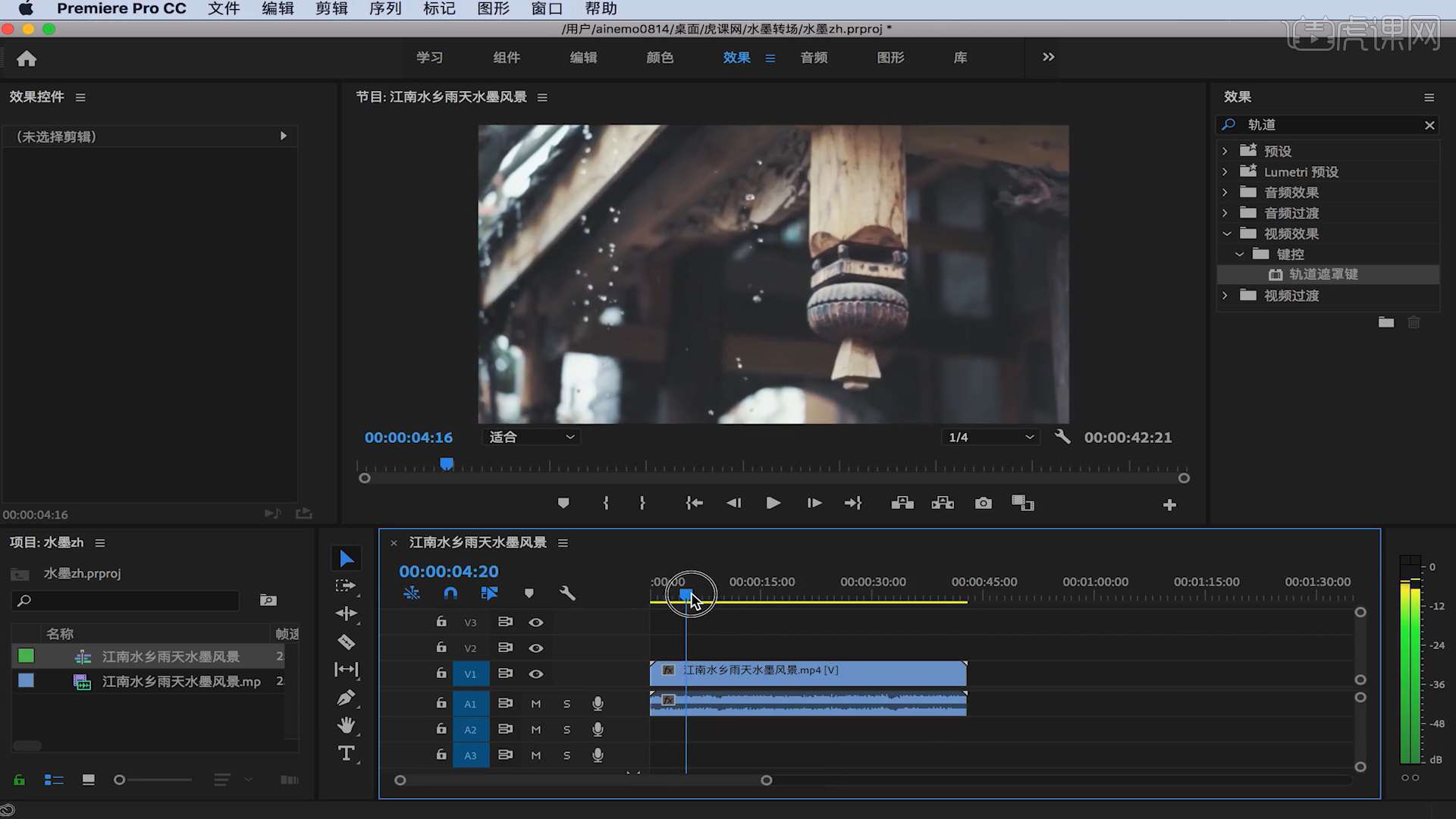
2.适当截取素材的一部分,按【C】键就可以把素材截成两部分,然后按右键选择【取消连接】再按【Delete】删除素材的音频。
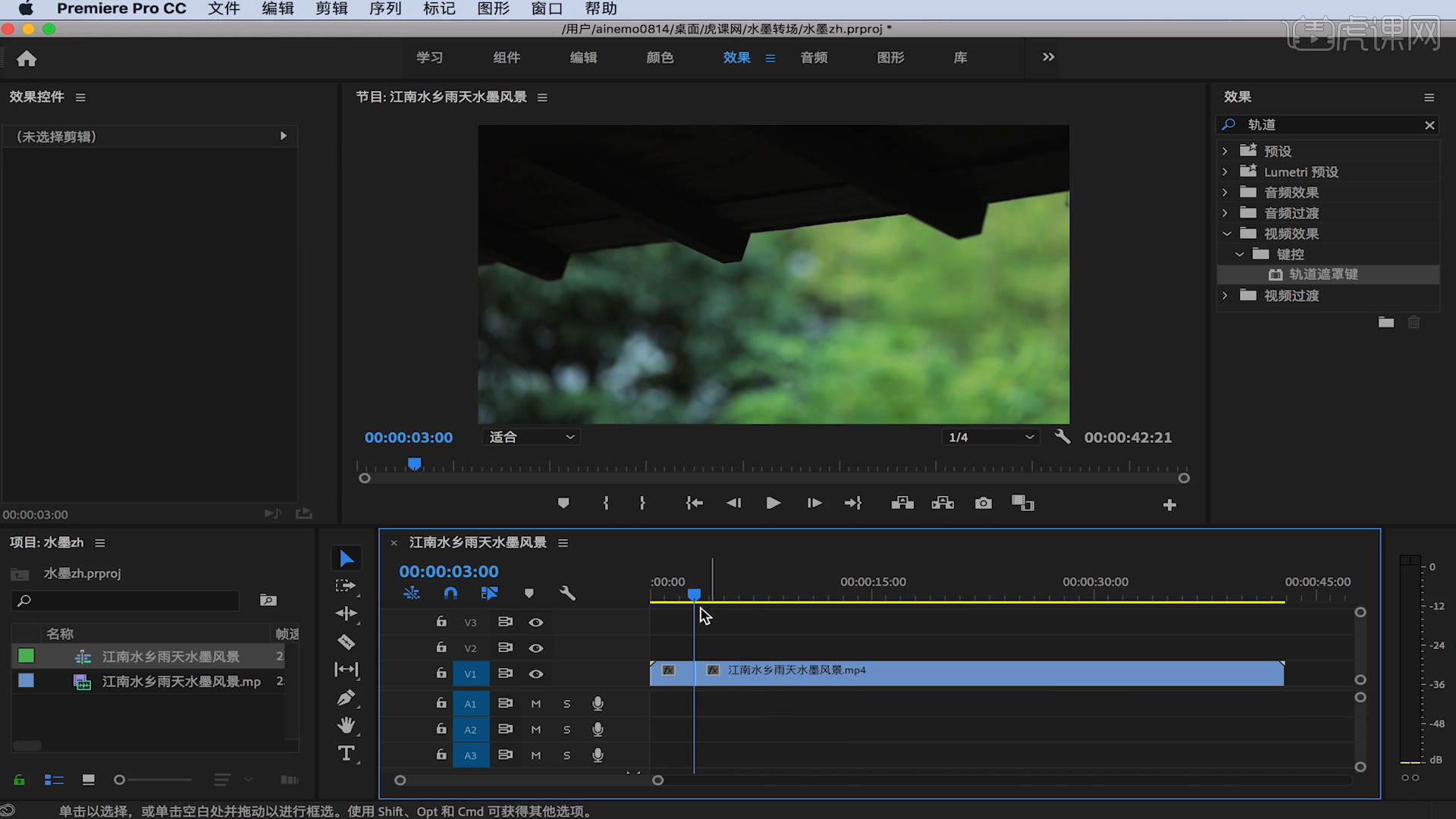
3.往后拖动视频找到合适的视频,按下【C】键再按下【V】键,然后就把中间的视频删除。

4.导入找好的两段水墨素材,先把一段素材拖到右边第一段素材上,然后用刚才的方式删除原有的音频。
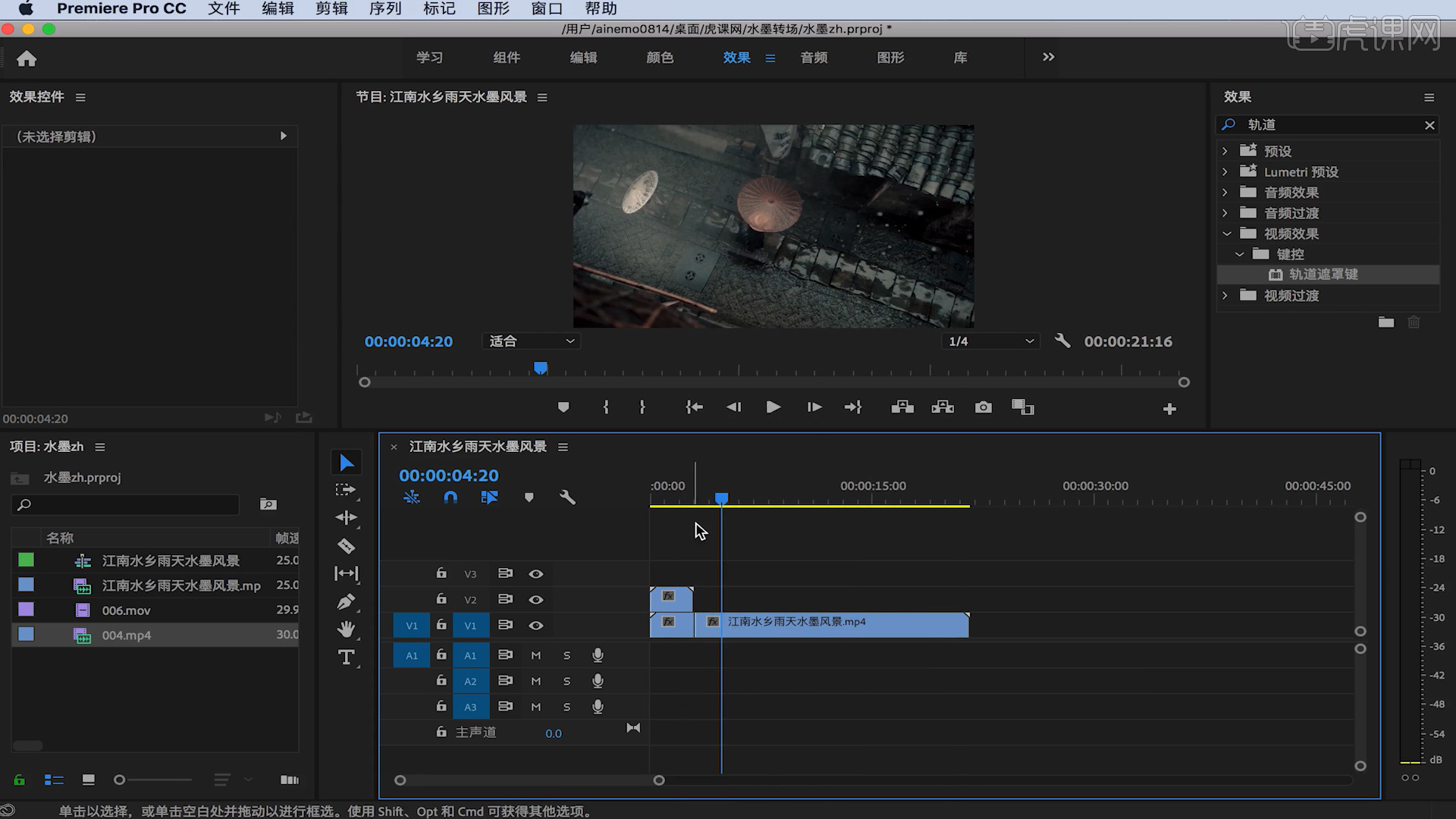
5.先把素材处理以下,因为素材后面都是黑色的,我们按下【C】键再按下【V】键删除后面黑色的。

6.把水墨素材拖到跟视频素材对应,然后把视频素材前端多余的按下【C】键剪切,让水墨素材和视频素材保持在一个时间点上。
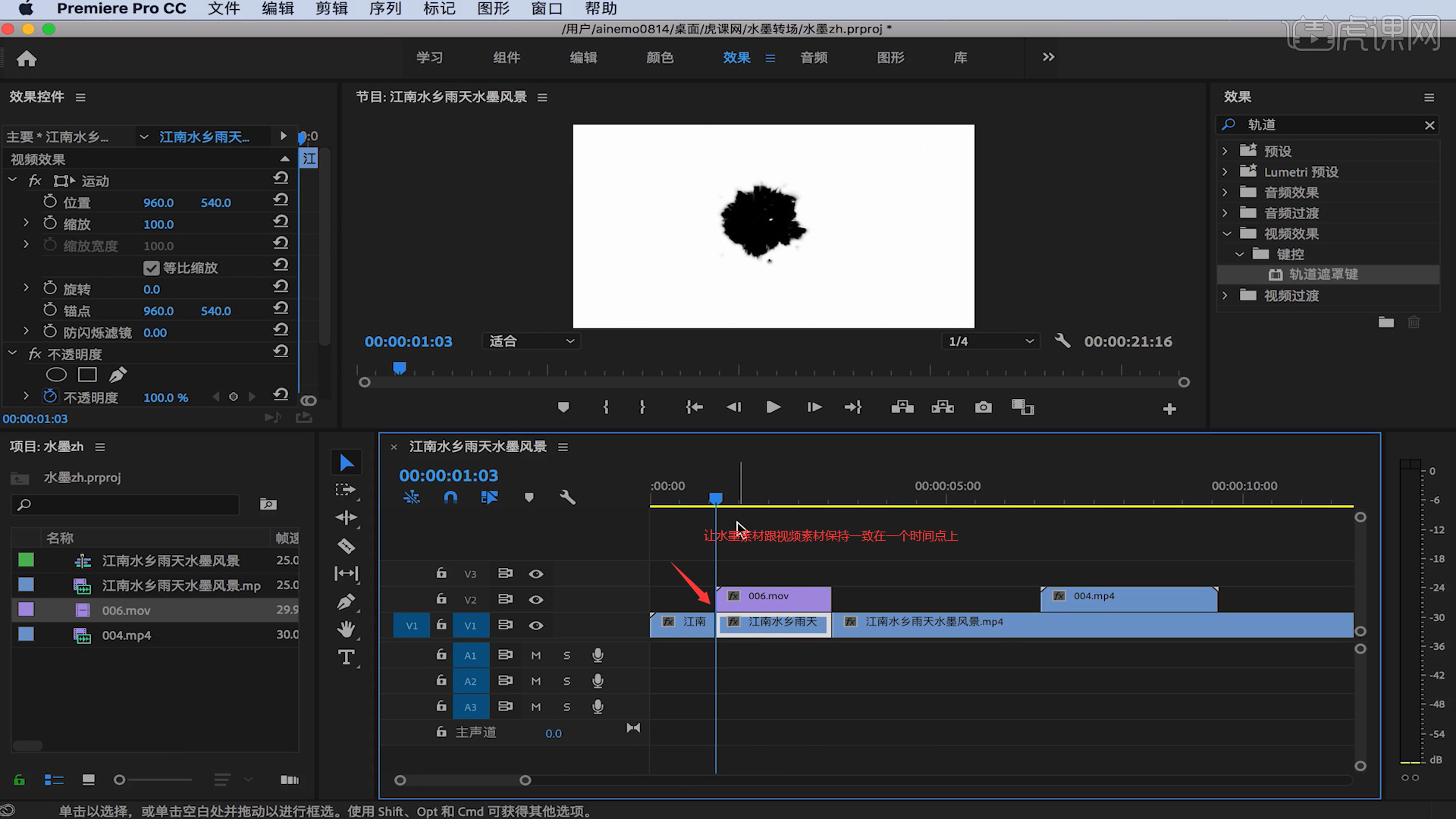
7.选择江南水乡的视频素材,在效果里面找到【轨道遮罩键】,然后拖到视频里。

8.在效果控件里找到【合成方式】,选择【亮度遮罩】,然后遮罩选择【视频3】。
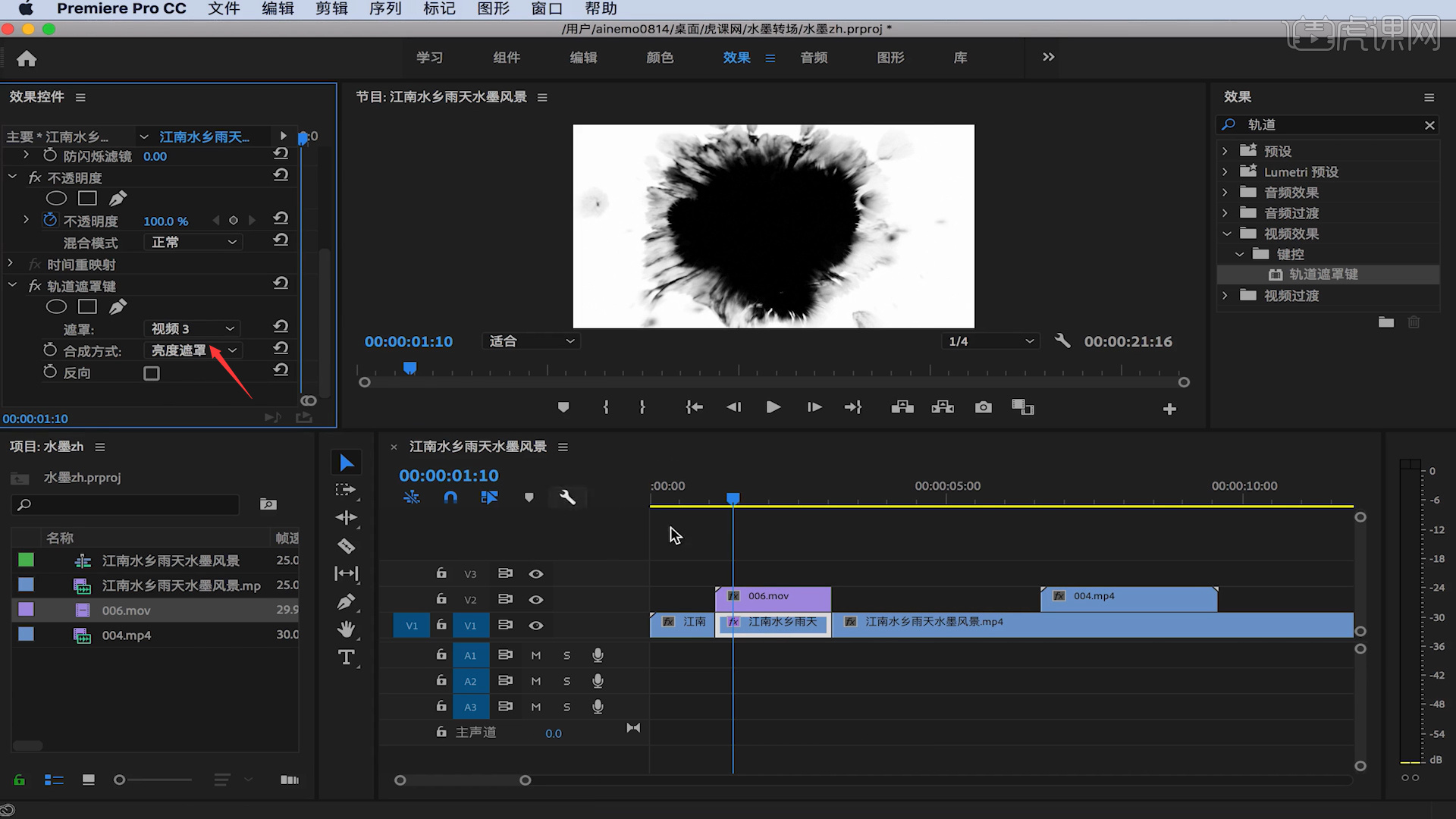
9.我们先把前面三个视频往上拖一格,然后把后面那段江南水乡视频往前补齐,这样就有一个透过第一个素材显示第二个素材的遮罩效果。

10.接下我们在后面的素材再选择一段,跟之前同样的方式选择【轨道遮罩键】、【合成方式】、【视频3】,把素材往上移,再把后面的视频素材往前对齐就可以了。
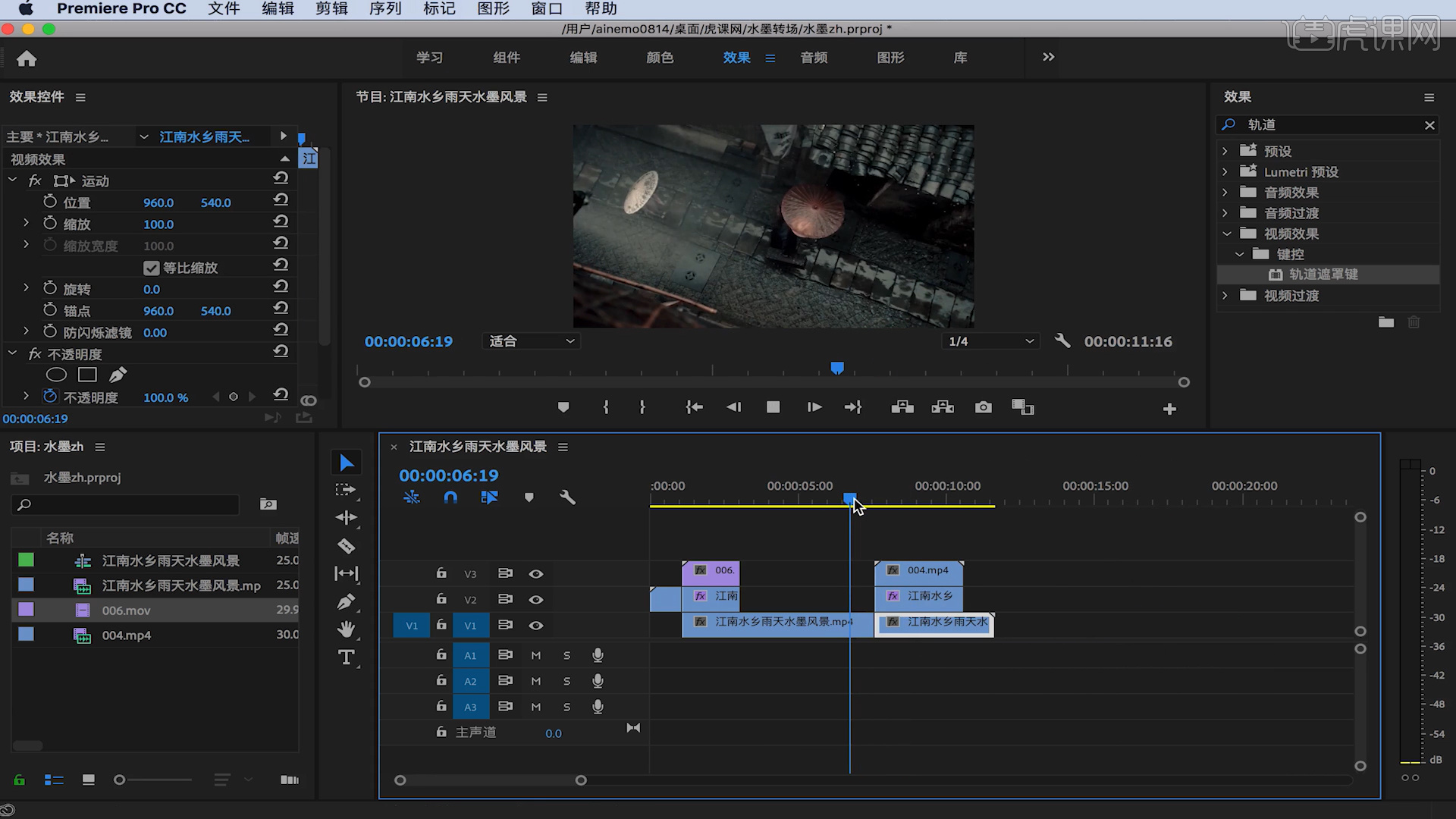
视频剪辑软件pr制作水墨转场效果上方的10步就给大家分享完成了,学了上方的方法,大家能独立制作出来了吗,如果不能,建议大家多花费一点时间进行学习,以后在工作中遇到可以轻松的制作出来。最后,希望大家都可以有满满的收获。
本篇文章使用以下硬件型号:macbook pro 13;系统版本:macOS Catalina;软件版本:PR CC 2019。